2.5 多媒体:图像样式与文件存储设置。
在本文中,我们将讲解 图像样式(Image Styles)、文件系统(File system) 以及 图像处理工具(Image toolkit) 的设置。
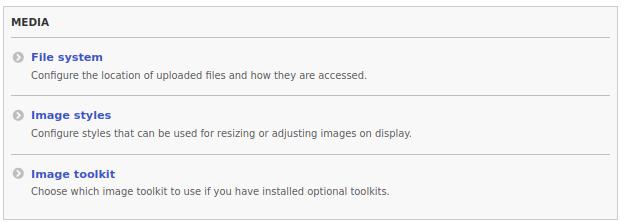
如果你阅读过我之前的文章,那么你可能已经熟悉图像样式(Image Styles)并访问过多媒体(Media)设置。如果还没有,那我们现在就来学习。进入 配置(Configuration)→ 媒体(Media)→ 图像样式(Image Styles) 页面:
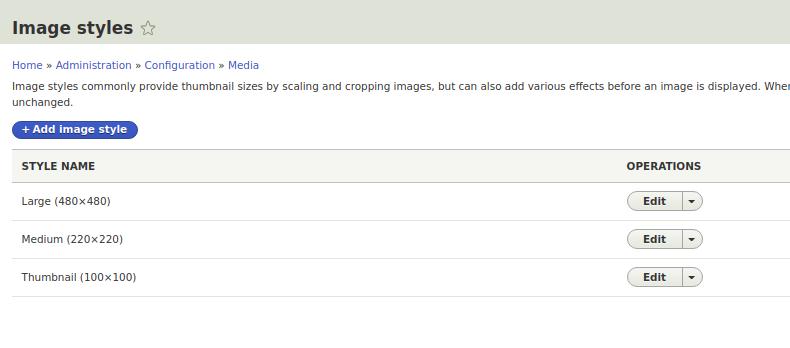
在这里,我们可以看到 Drupal 默认提供了三种样式:Thumbnail(缩略图)、Medium(中等) 和 Large(大)。这些样式被用于显示节点、评论、分类术语、用户头像等中带有图像字段(Image field)的内容。我们可以为图像设置所需的尺寸,Drupal 会自动生成对应的样式文件。
让我们创建一个新的图像样式,尺寸为 300×300 像素。点击「+ 添加图像样式(Add image style)」按钮。命名图像样式时有两种推荐方式:一种是根据尺寸命名(例如 300x300),另一种是根据图像的使用位置命名(例如 article image)。
我们来为文章图像创建一个新样式。
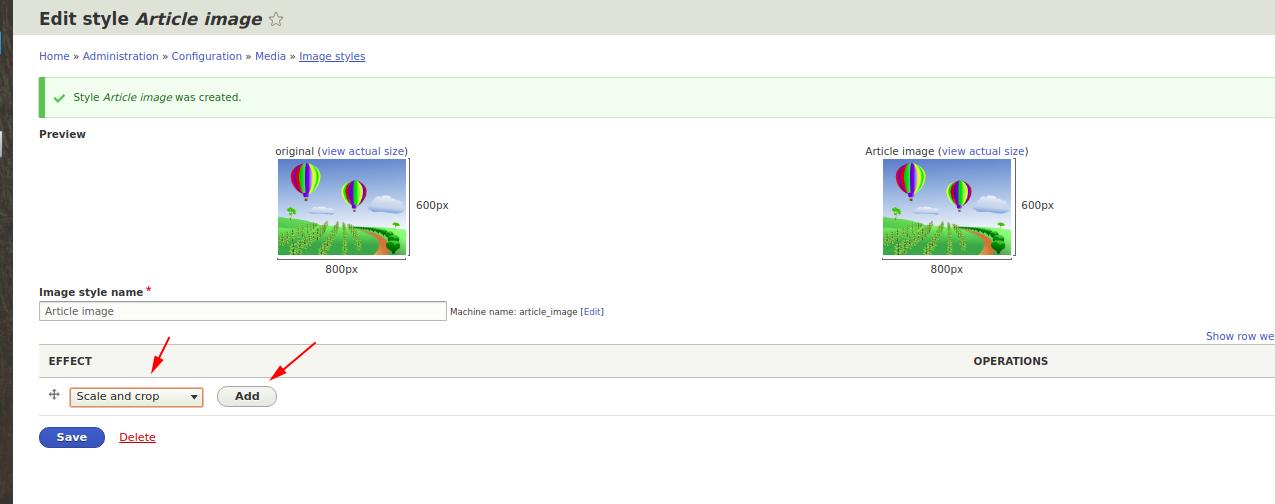
尺寸设置为 300x300。
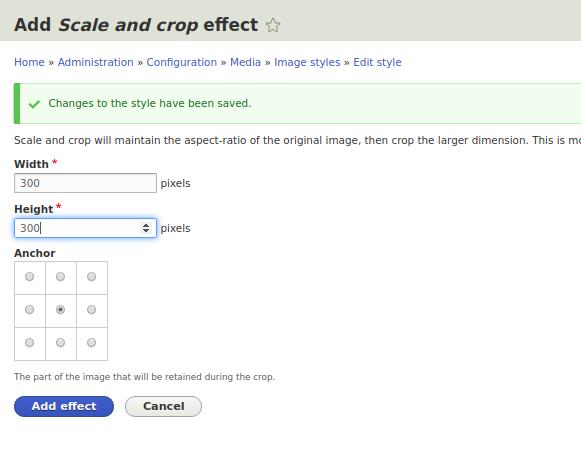
现在,我们可以在文章内容中使用这个图像样式。进入文章内容类型(Article)的字段显示设置页面:
/admin/structure/types/manage/article/display

点击编辑图像字段(Image field),在其中选择我们新建的图像样式。

点击「更新(Update)」按钮,然后保存(Save)。
同样地,我们还可以为文章摘要(teaser)创建并指定单独的图像样式。
Drupal 文件系统(File system)
/admin/config/media/file-system
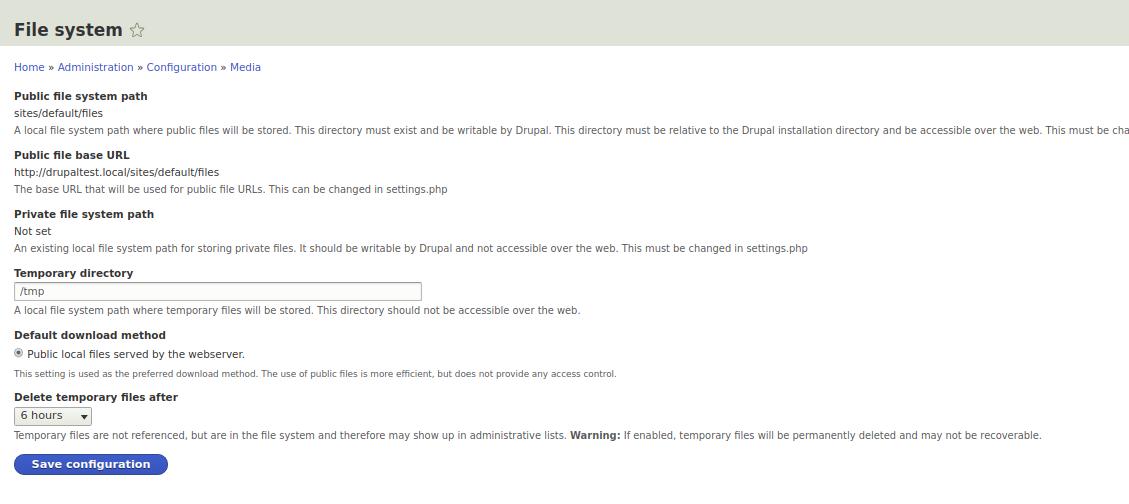
在该设置页面,我们可以指定通过 Drupal 上传的文件存储在哪个文件夹中。在安装 Drupal 时,必须创建一个 Drupal 具有写入权限的文件夹(在 Linux 系统中可设置为 chmod 777)。该文件夹的路径存储在 Drupal 的配置文件中:
/sites/default/settings.php
默认情况下,所有文件会被保存到 /sites/default/files 文件夹中。如果该文件夹权限正确(777),一切应能正常工作。
我们还可以修改临时目录(temporary directory)。临时目录的权限必须允许 Drupal 写入文件。如果出现临时目录错误,可将其更改为 /sites/default/files,因为该目录通常拥有 777 权限。
默认下载方式(Default download method):在旧版本的 Drupal 中,可以选择通过 Drupal 访问文件;但在当前版本中,该功能似乎已被移除,文件将直接从服务器传输,而不经过 Drupal 处理。
图像处理工具(Image toolkit)
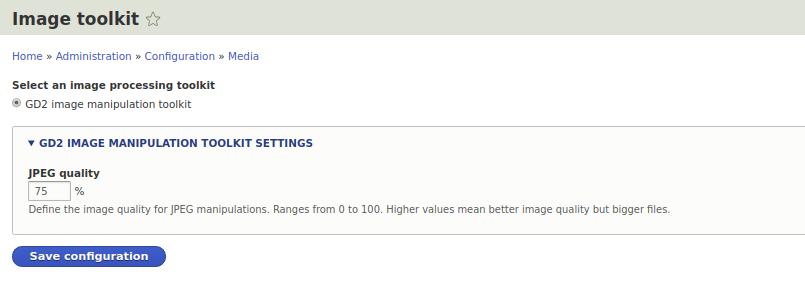
当我们将图片上传到 Drupal 时,系统会根据此处的设置对图片进行处理。这主要用于节省主机(服务器)空间。例如,JPEG 图像可以在质量损失极小的情况下进行压缩。
如果将 JPEG 质量设置为 100%,Drupal 将不进行任何压缩,直接输出原图。但若将其设置为 85%,图片体积可减半,同时几乎不影响图像质量。